今回は小学生や中学生との連絡手段としておすすめの方法を紹介していきます。
「子供を家で留守番させたいけど連絡手段はどうしたらいい?」
「小学生や中学生の子供の連絡手段何がいいの?」
という方が多いとは思いますが、最近では子供との連絡とれるツールがたくさんあります。
通話、メッセージだけでなく、GPSでの見守り、フィルタリングなどいろいろな方法がありますので、1つ1つ紹介していきます。
小学生の子供とのおすすめの連絡手段6選
今回6つの連絡方法を紹介します。
- Amazonエコー(Echo Show)
- スマホをLINEMO(ラインモ)で運用
- BoTトーク(GPS&トーク)
- タブレット
- キッズ携帯
- 子供用スマートウォッチ
1.Amazonエコー(Echo Show)
Amazonの音声アシスタント「Alexa(アレクサ)」を搭載し、音声だけでさまざまな操作が行えるAmazon純正のスマートスピーカーが「Echo」シリーズです。
自宅がWi-Fi完備であればAmazonエコー(Echo Show)ならテレビ電話として利用できます。
↓こちらの動画でも紹介されています(1分50秒あたりから)。
1. Alexaアプリの「連絡」> 「電話番号を追加」からご自身のスマホの電話番号を登録し、連絡先を同期
2.Echoデバイス同士で通話
「お母さん」と登録された連絡先に通話するには、Echoデバイスに、「アレクサ、お母さんにかけて」のように話しかけます。スマホからEchoデバイスに通話
外出時などに、スマホから自宅のEchoにかけることもできます。Alexaアプリの「連絡」>「 コール」から通話します。3.通話を受ける
受ける側が「アレクサ、通話に出て」と話しかけると、通話が始まります。出られないときは「アレクサ、通話を切って」と話しかけると、呼び出し音が止まります。

■Amazon
⇒Echo Show 5 (エコーショー5) 第3世代を見る
2.スマホを楽天モバイルで運用し、フィルタリングでアプリを制限する
Amazonエコーは自宅での留守番だけであれば問題ないですが、子供が外出する場合の連絡手段としてはやはりスマホが有力候補となります。
できるだけ料金を抑えてお得にスマホを利用するのであれば格安料金の「LINEMO(ラインモ)」がおすすめ。
格安SIMって電波が悪いのでは?と思う方もいるかもしれませんが、LINEMOは回線品質が良い「MNO回線」を利用しています。
LINEMOはソフトバンクと同一のMNO回線を使用しているため、通信速度もキャリア同等の品質が期待できます。
対応エリアもソフトバンクとまったく同じなので、ソフトバンク回線に接続できるところであれば、LINEMOでも問題なくつながります。

LINEMOの料金プランは以下の2種類になります。3GB以内なら990円。
↓3GB以内で抑えて料金を安くしたいという方は通信量の設定で通知や制限ができます(Android)。

※iPhoneは設定した使用量での制限はできませんが、通知設定ができます。
さらにLINEMOは、LINEアプリのトークはもちろん、音声通話・ビデオ電話のデータ消費もゼロ。
データ容量を使い切っても(通信速度制限がかかっても)LINEアプリの通信速度は落ちないため、子供用のSIMとしてもおすすめ!

- ソフトバンクの高品質な通信回線を「そのまま」利用できる
- シンプルな料金プランで3GBが990円とコスパ◎
- LINEのトークも通話もデータ通信量を消費しない(LINE使い放題)
- 解約料0円、2年縛りなしでいつでも解約OK
- 子供用のフィルタリングオプションが無料
今使っている端末が使えるかどうかは「LINEMOの動作確認端末ページ」で確認できます。
スマホ端末がない方、LINEMOは端末販売がありませんが、ソフトバンク回線で使える端末はLINEMOで動くので、「ソフトバンクのオンラインショップ」で端末を購入すると良いです。
もちろん、ソフトバンク以外の端末でも使える機種は多いので、LINEMOの動作確認ページで確認してみてください。


LINEMOはキャンペーンページからの申し込みがお得です(終了してたらすみません!)。
キャンペーンページから申し込みをすると、最大12,000円相当のpaypayポイント(通常特典)。さらに今なら「週替わり特典」と「月替わり特典」が追加でもらえます!
もらえる特典増額中の今がチャンス!
■LINEMO(ラインモ)
⇒paypay12,000ポイント+追加特典の詳細ページを見る
3.キッズスマートウォッチ myFirst Fone
子供向けのスマートウォッチです。
外出先で連絡がとれる通話機能や、GPS機能、防水性能など、いろいろな特徴を持つモデルが出てきています。
スマートウォッチは腕に装着するため、小さい子供でも落としたりなくしたりすることがないというのがメリットになります。
学校で腕時計が禁止されている場合でもmyFirst Foneはベルトをはずして、学校へ持ち込むGPS端末としても利用できます。
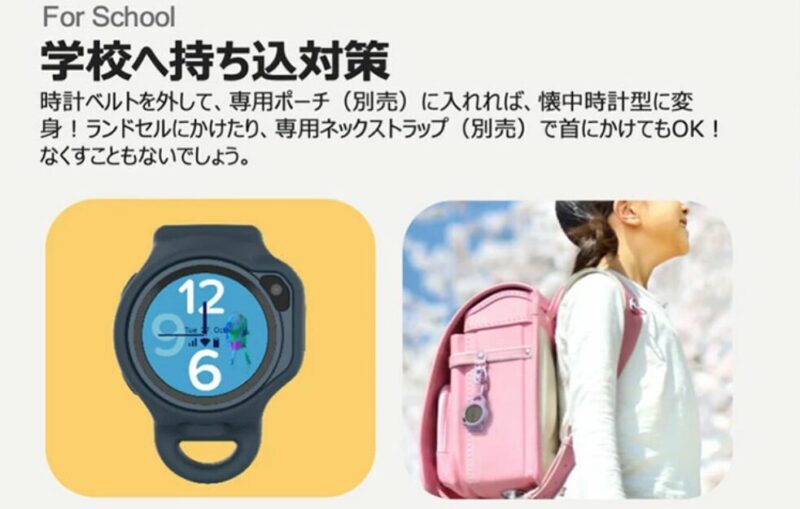
「myFirst Fone」では最新機種は3万円もする物がありますが、安いエントリーモデルの「myFirst Fone R1c![]() (12,980円)」でも十分です。
(12,980円)」でも十分です。
注意点としてはスマートウォッチを使うにはスマホと同じようにSIMカードが必要になります。
利用できるSIMが限られていて、使えるSIMで選ぶならソフトバンクの高品質な回線を「そのまま」利用できるLINEMO(ラインモ)がおすすめです。
LINEMOはLINEが使い放題なので、通話はLINEを利用することで3GB以内に抑えることができますので月額990円で利用できます。
■LINEMO(ラインモ) ※もらえる特典増額中の今がチャンス!
⇒https://www.linemo.jp/
■myFirst Fone
⇒キッズスマートウォッチ「myFirst Fone R1c」の詳細を見る![]()
4.BoTトーク
BoTトークには「GPSプラン(月額528円)」と「GPS&トークプラン(748円)」がありますが、連絡手段として利用するなら「GPS&トークプラン」の方です。
スマホやキッズケータイ、スマートウォッチなどを持ち込み禁止されている学校でも利用したいという場合は「BoTトーク」が候補になります。
「BoTトーク」は一応GPS扱いになりますし、カバンにつけてキーホルダーとして活用しているご家庭もあります。
※学校のルールをご確認の上で利用してください。
- 高精度GPSによる現在地とあしどりの見守り
- AIによる行動学習と自動PUSH通知
- 最長1週間超のロングバッテリーライフ
- 親子でのトーク送受信 無制限
BOTトーク買ったんだけどめちゃくちゃ良い・・・。学校出るとメッセージ送ってくるのも可愛いしGPSの性能めちゃくちゃ良いからどこにいるかすぐ分かる(なんなら寄り道してるかもわかる)
月額も安いしこれは買って良かったランキング入るレベル🥺 pic.twitter.com/3aPdciMHv8— ぽんぽち@👧🏻6y 👦🏻1y (@ksonnnnbot) May 31, 2024
昨日のランドで不注意特性激強の息子に念の為いつもランドセルに入れてるBoTトーク(GPS)を持たせてたんだけど、意外と細かくパーク内での居場所が分かって便利だと思った!(もっと拡大も出来る)
今回使わななくて済んだけど、GPSすごいね👏
※回し者ではありません pic.twitter.com/uPOBdhRL8x— ありぺぃ (@pecopococococo2) July 14, 2024
「BoTトーク」の必要経費が以下です。
- 端末:5,280円+送料
- シリコンケース:1,980円(ピンク、ブルー、グレーの3色)
- 月額748円(GPS+トーク):本体到着後使用開始日から
■BoTトーク公式サイト
⇒https://www.bsize.com/bot/talk
5.キッズ携帯

キッズ携帯には「ガラケータイプ」と「スマホタイプ」がありますが、スマホタイプであれば2番目に紹介した「LINEMO」を利用する方がおすすめです。
そのため、ここで紹介するのは「ガラケータイプ」。
ガラケータイプはスマホとは違って、使える機能が「通話」と「メッセージ」のみ。
機能が限られるため安心して使わせることができるというメリットがあります。
もちろんGPS機能もありますが、これはドコモやau、ソフトバンクなど各キャリアで有料オプションとなっているので注意。
- ドコモ(イマドコサーチ):月額220円
- au(安心ナビ):月額330円
- ソフトバンク(位置ナビ):月額220円
しかもこのGPSオプションを利用するには親と子供のキャリアを揃える必要があります。
例えば子供にドコモのキッズ携帯を持たせている場合は、親もドコモでないと、イマドコサーチ(GPS機能)が使えないということです。
また、親子のキャリアが別になると通話料もかかってくるため非常に高いコストになります。
割とデメリットがあるのでまとめておきます。
- 端末が高い(15,000円~22,000円程度)
- 親子でキャリアを揃えないとGPS機能使えない
- 親子でキャリアを揃えないと通話量がかかる
- GPS機能は有料
ただ、親子でキャリアが揃っているのであればデメリットもなくなるので、キッズケータイもおすすめです。
6.タブレット(ipad)

タブレット(ipad)では「Wi-Fiモデル」と「Wi-Fi + Cellularモデル」があり、CellularモデルではSIMカードを挿入することで、Wi-Fiがない環境でもインターネットに接続できます。
つまりスマートフォンのように使うことができます。
ただし、基本的にiPad単体での通話はLINEを含めてできません(SIM契約していても不可)。
また、ipad単体ではSMS認証が使えないので、LINEのアカウント作成はできません(あくまでタブレット「単体」では不可)。
※スマホで作成したLINEアカウントをipadでログインして使うことは可能です。
※LINEのアカウント作成には1カウントに1つの電話番号が必要になります。
親がiPhoneを利用している場合は「Facetime」の利用は可能です。
※FacetimeはiPhone(iPadやiPod touchも含む)同士で音声通話・ビデオ電話ができる機能のことです。
iPadが常に家にあるのであれば連絡手段として有効です。
以上子供の留守番の連絡手段の紹介でした。


 ⇒通常よりもお得な三木谷社長のキャンペーンはこちら
⇒通常よりもお得な三木谷社長のキャンペーンはこちら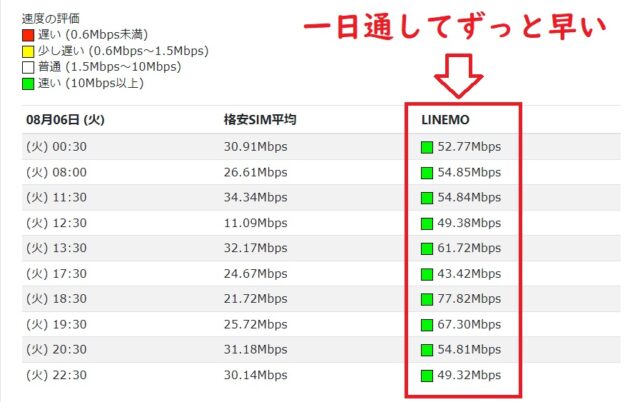

コメント